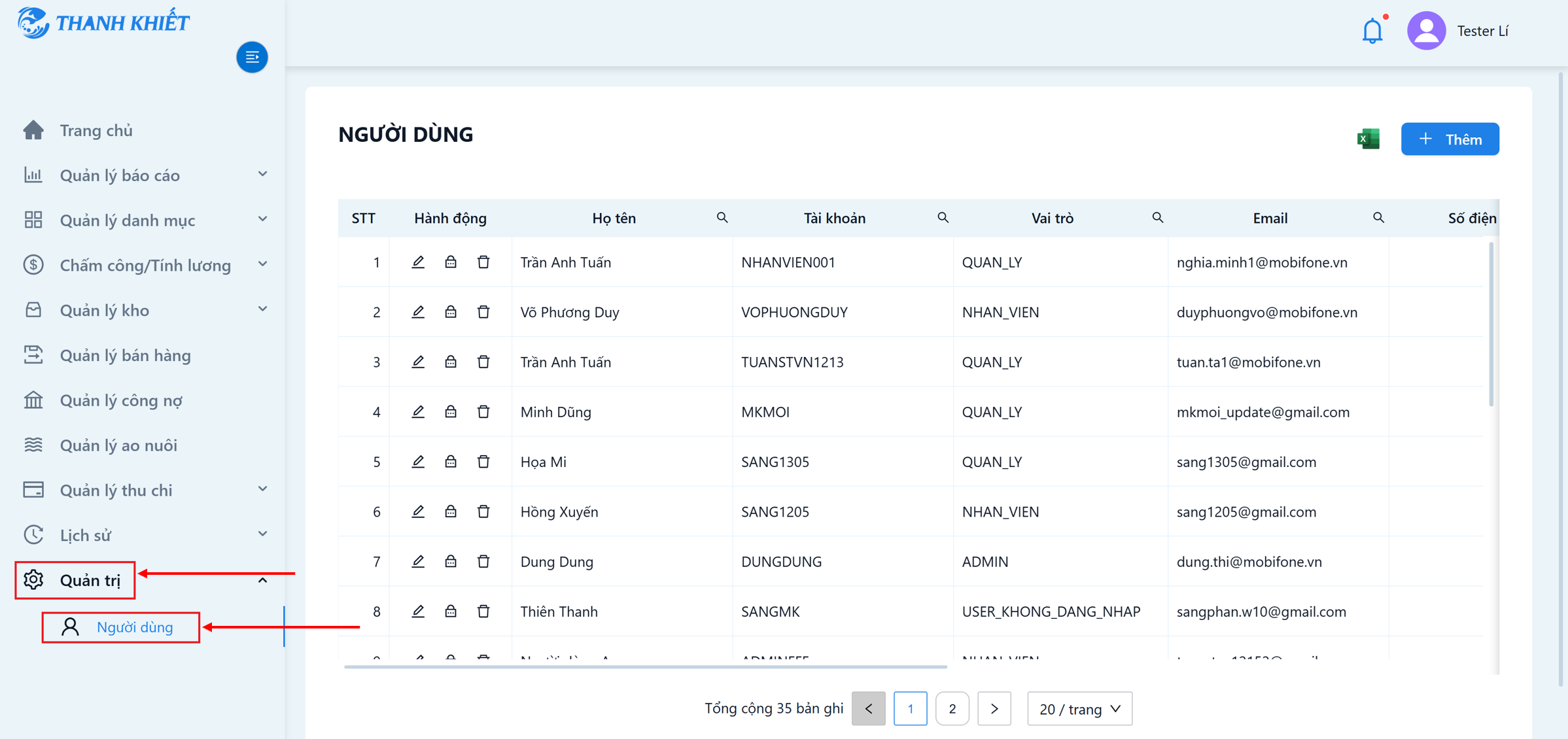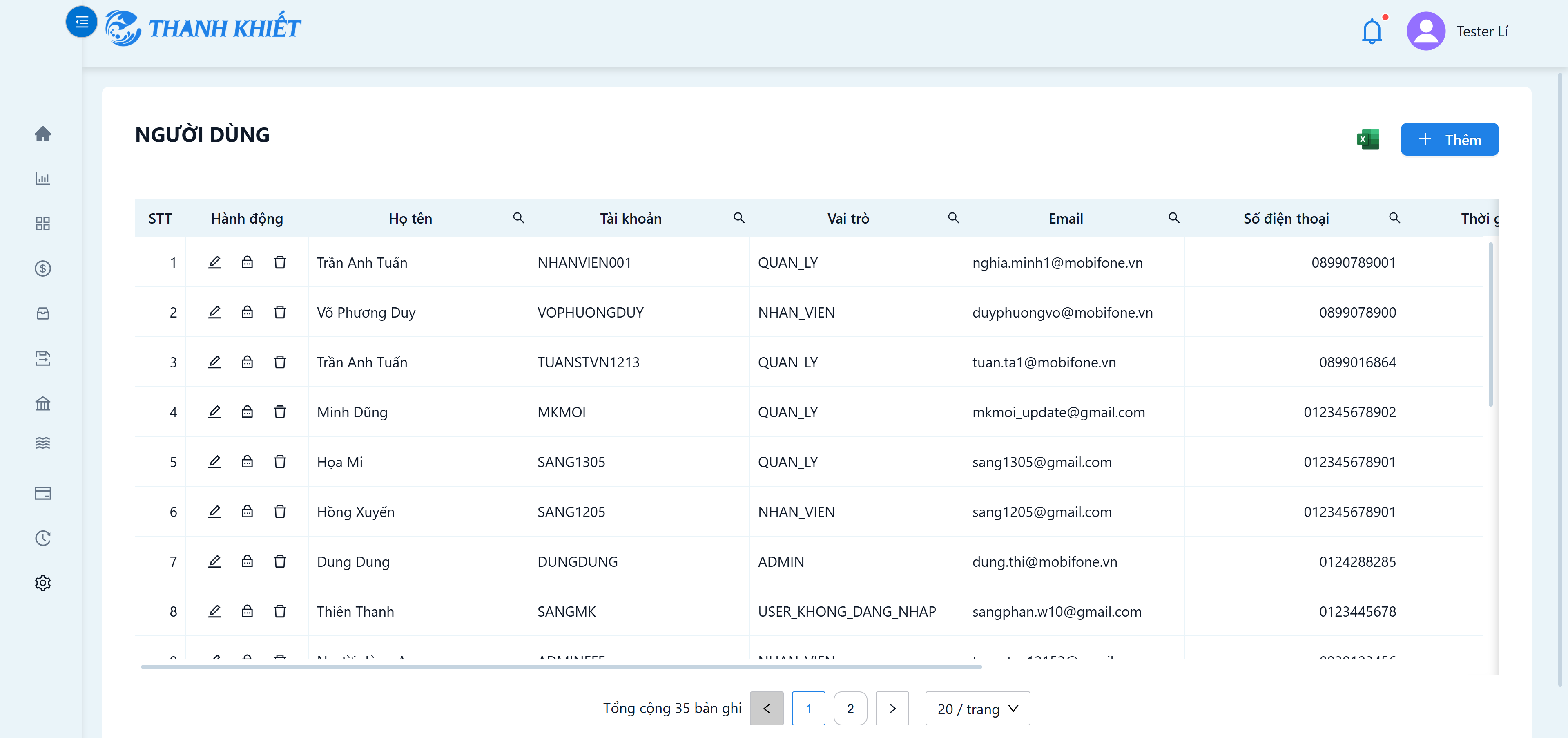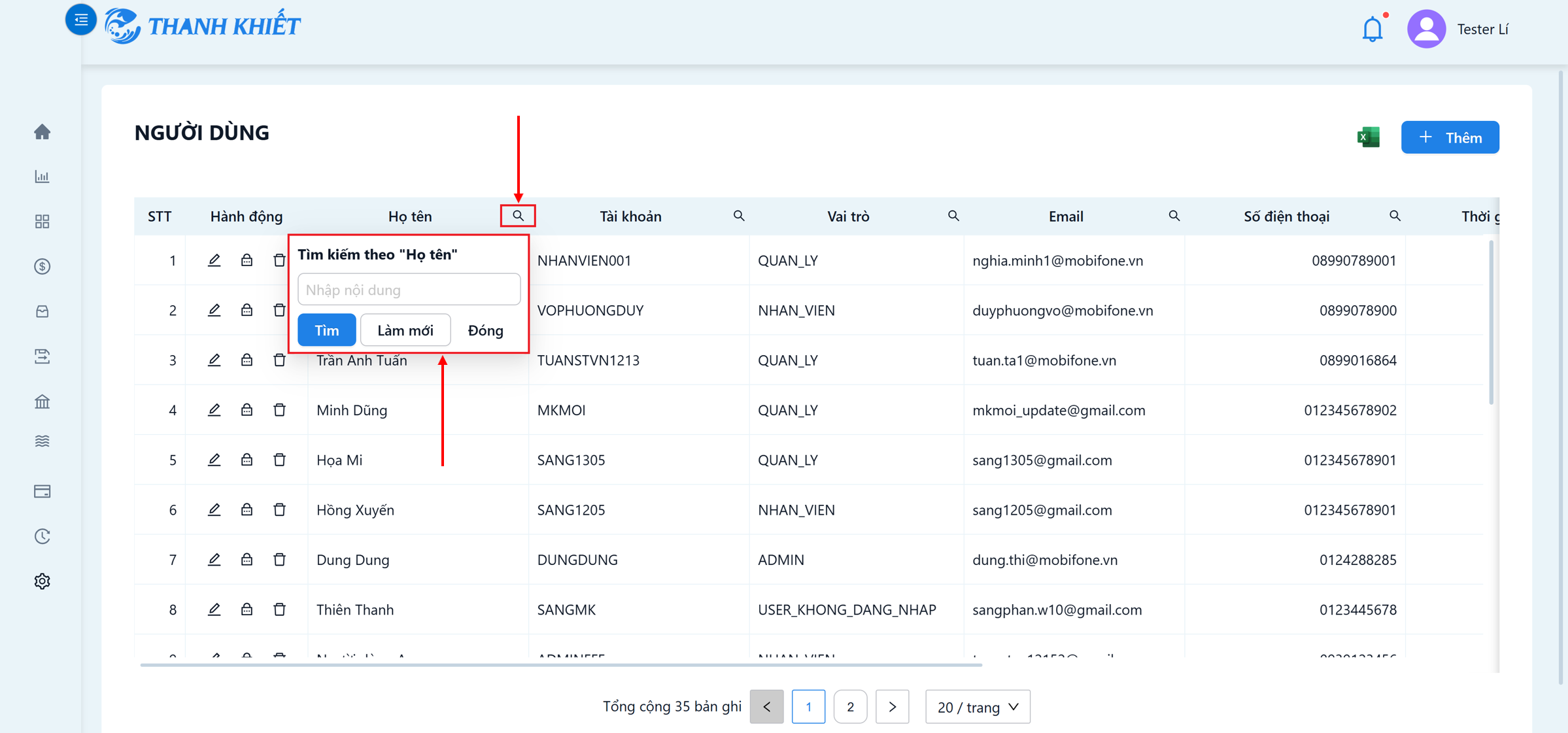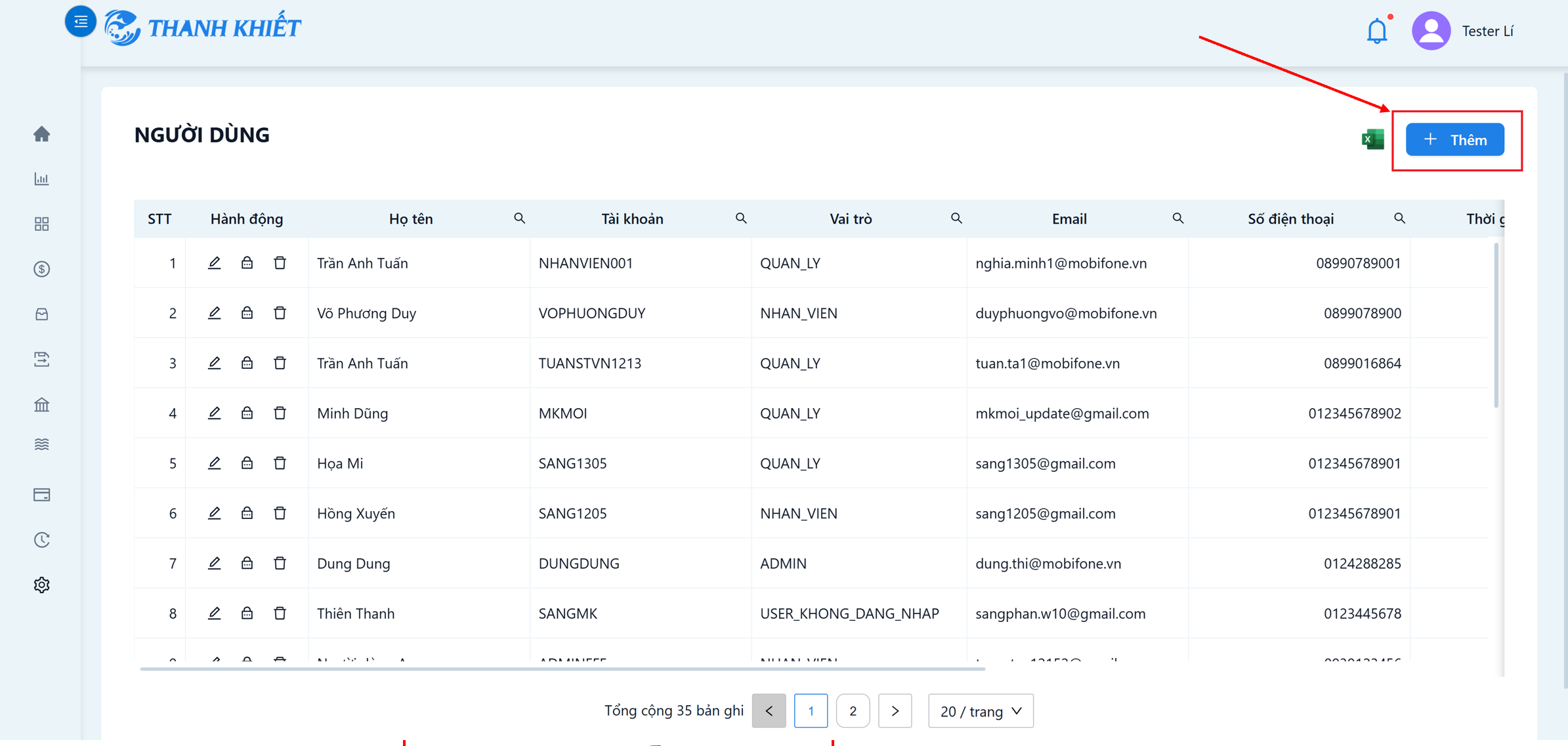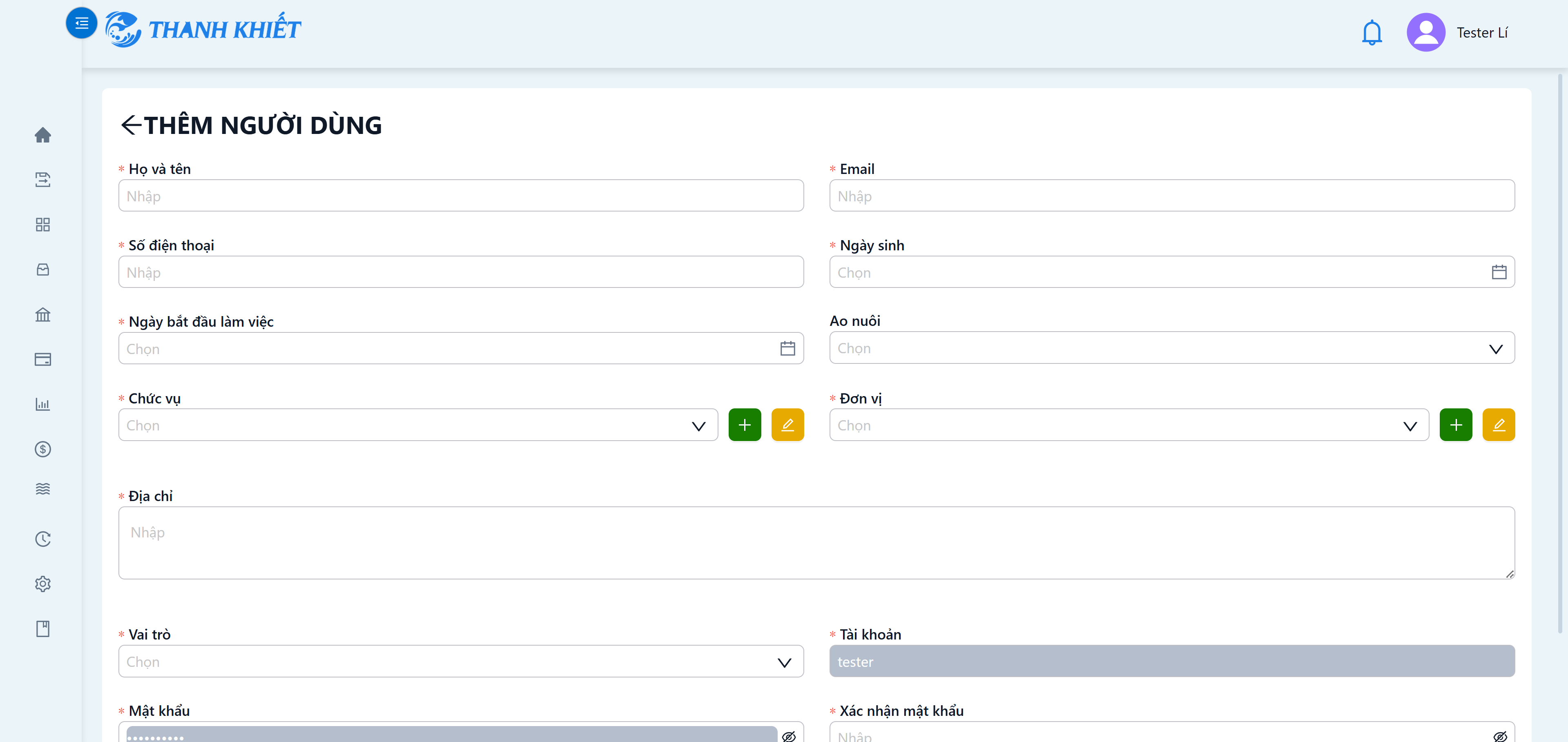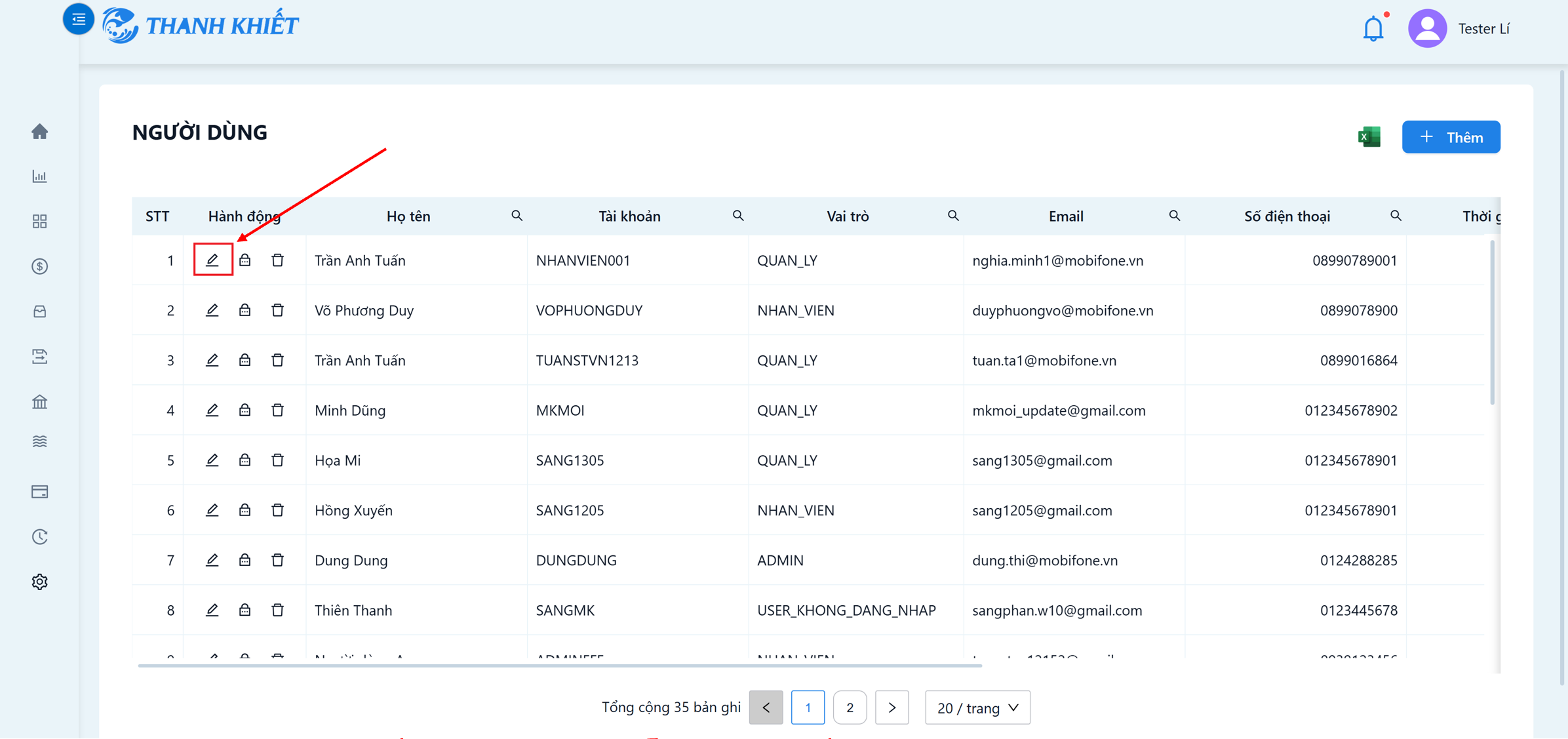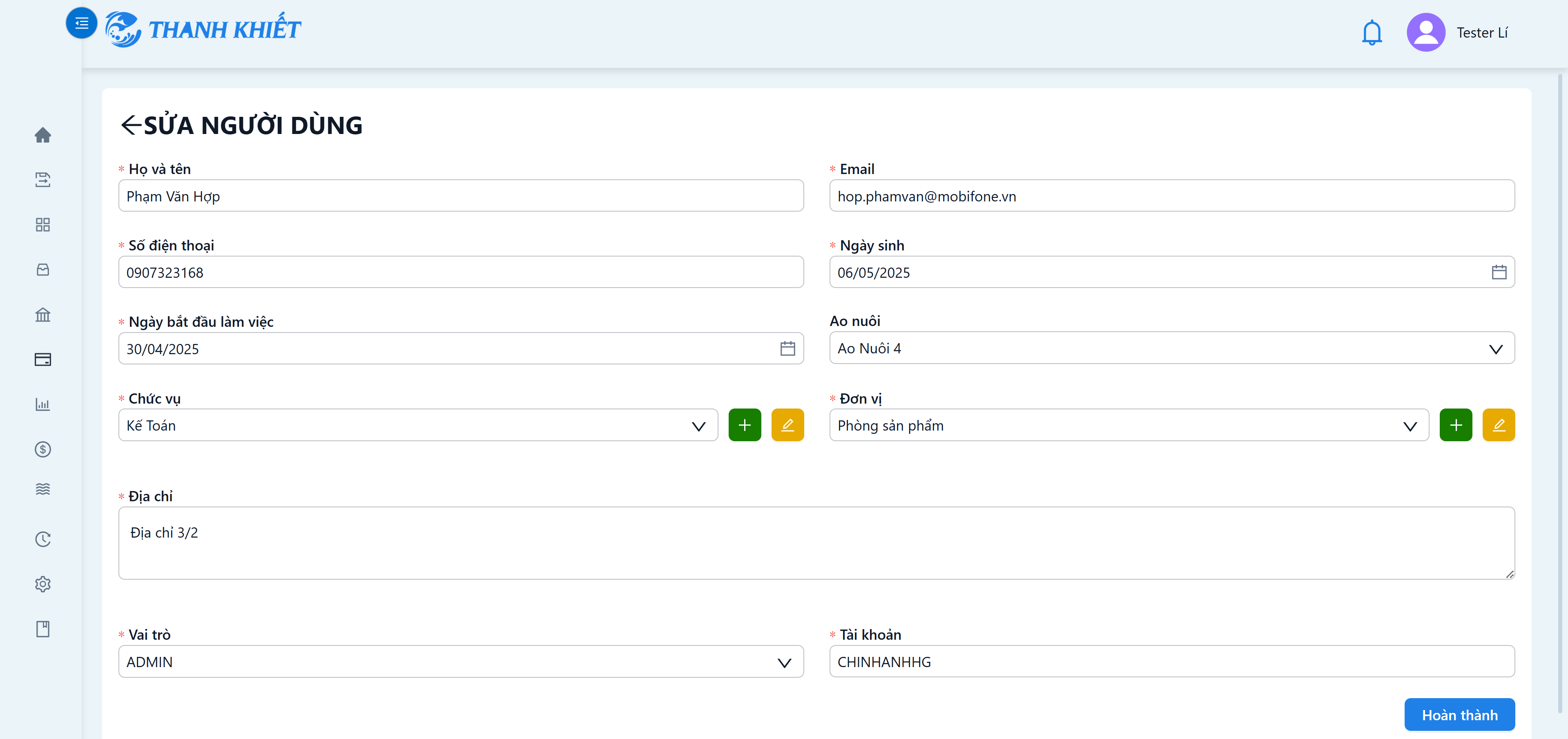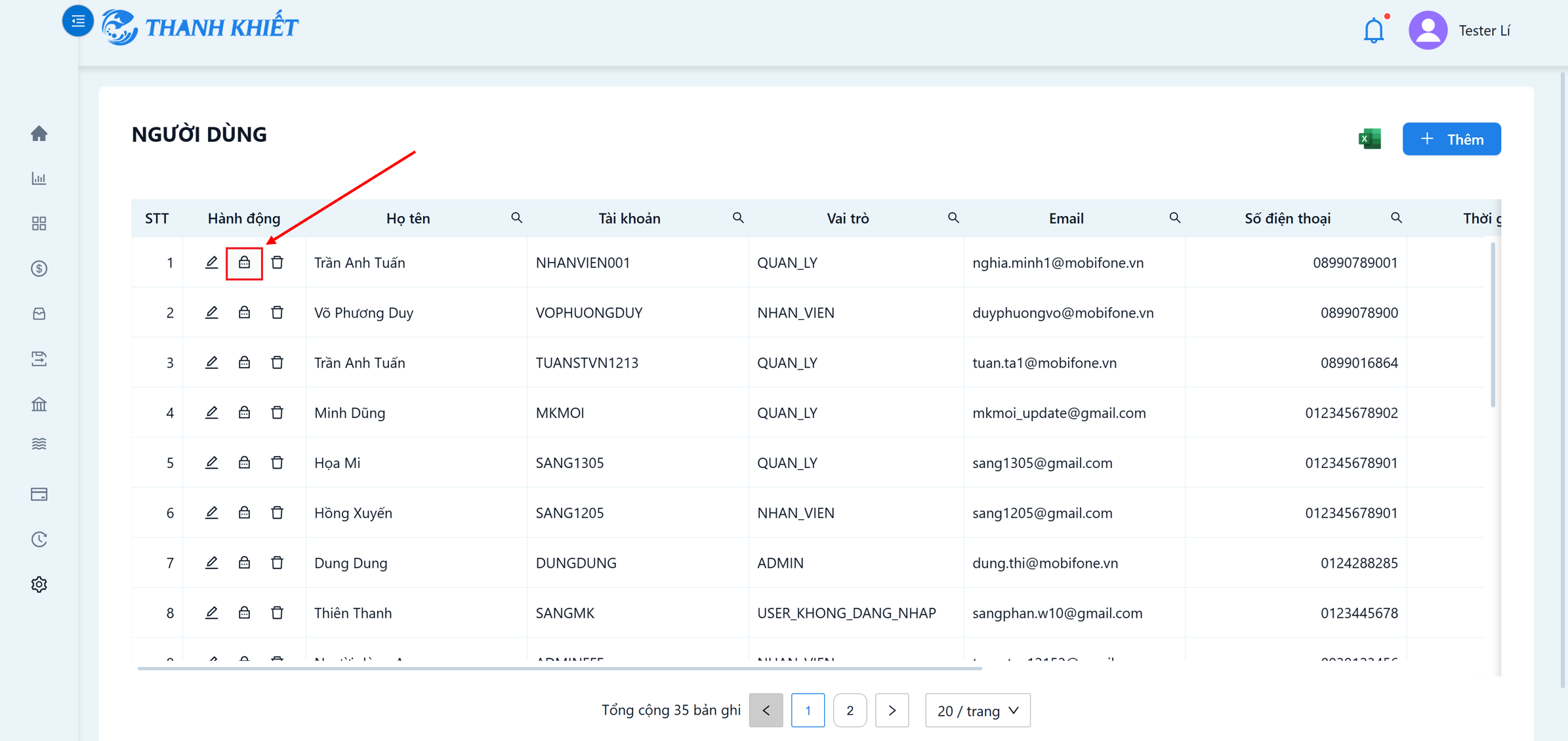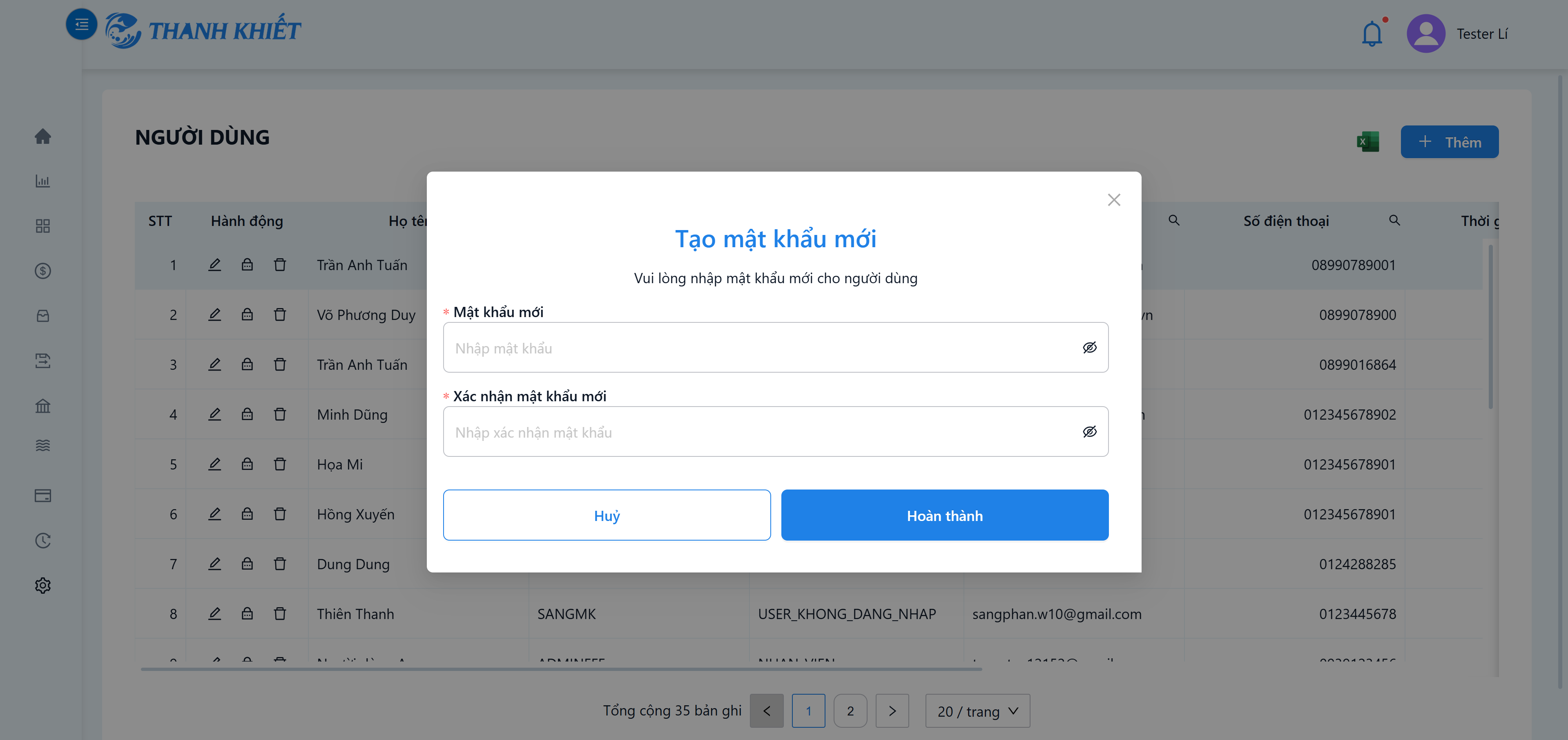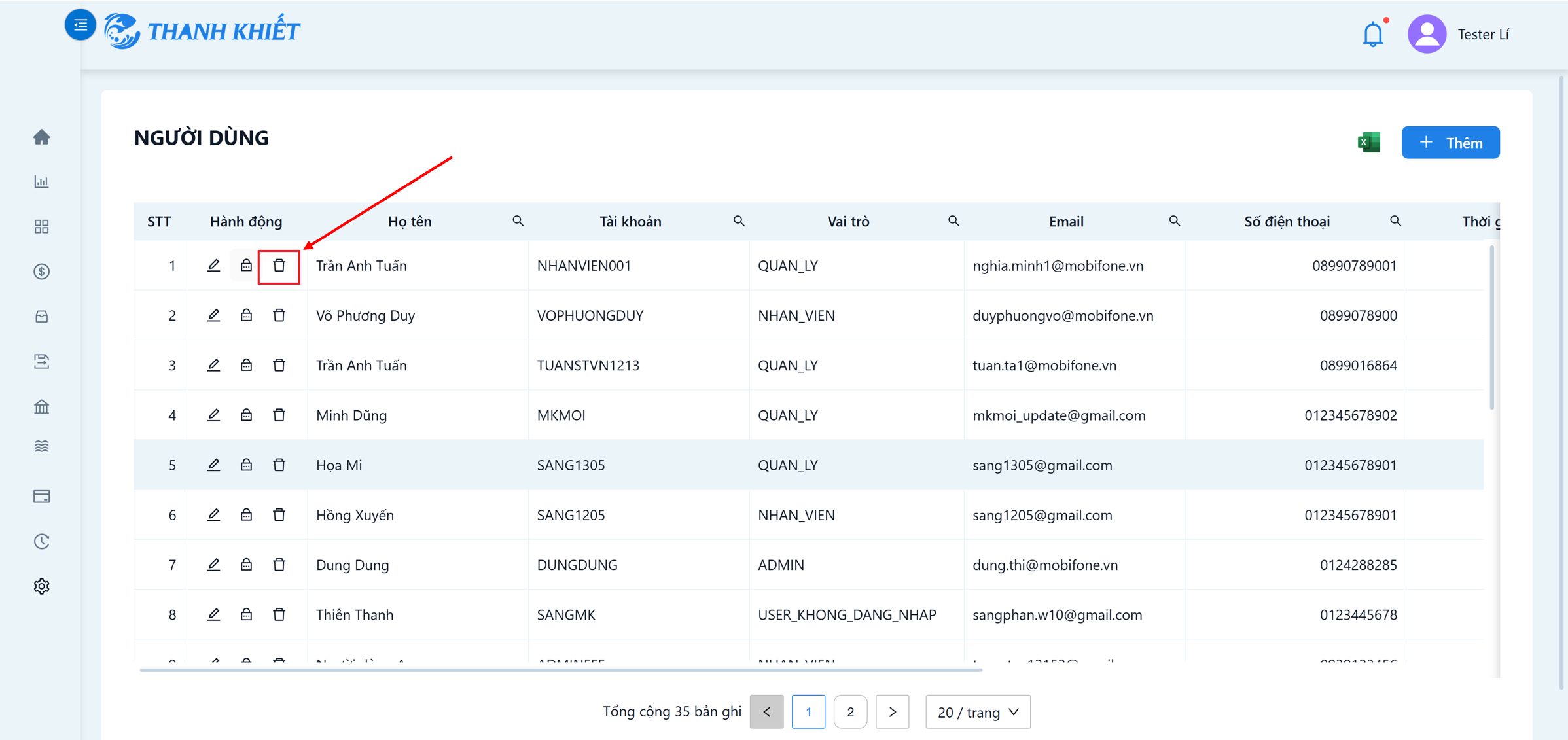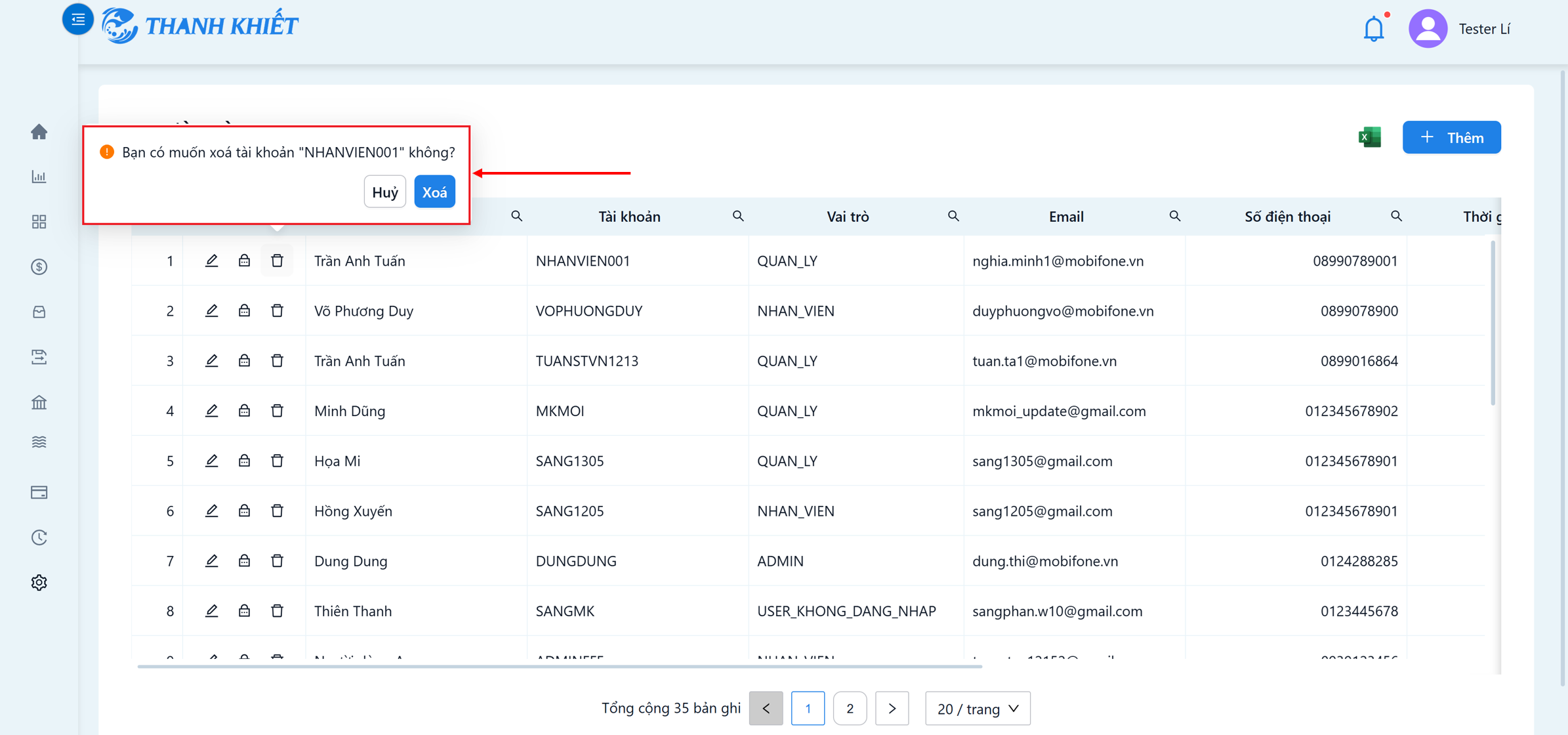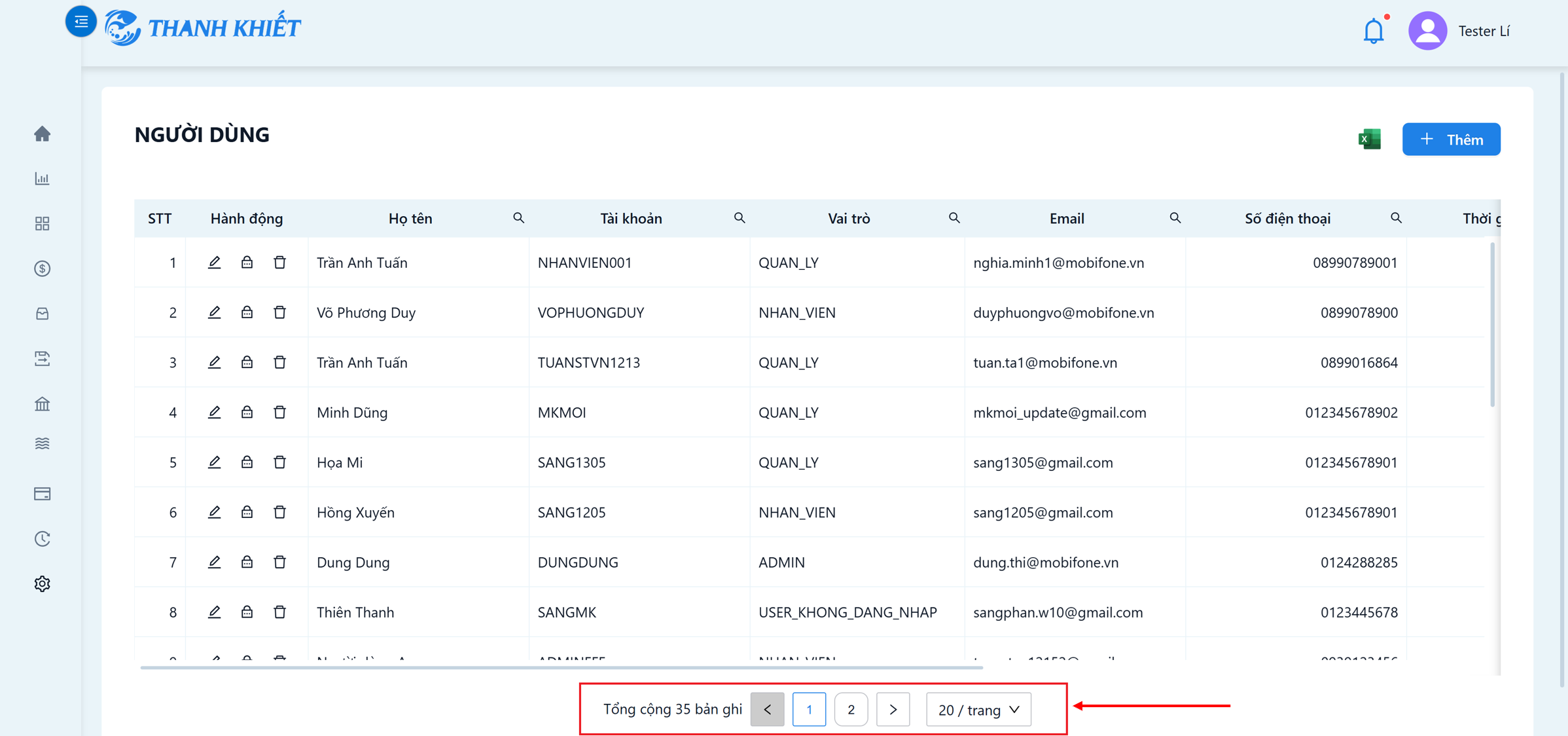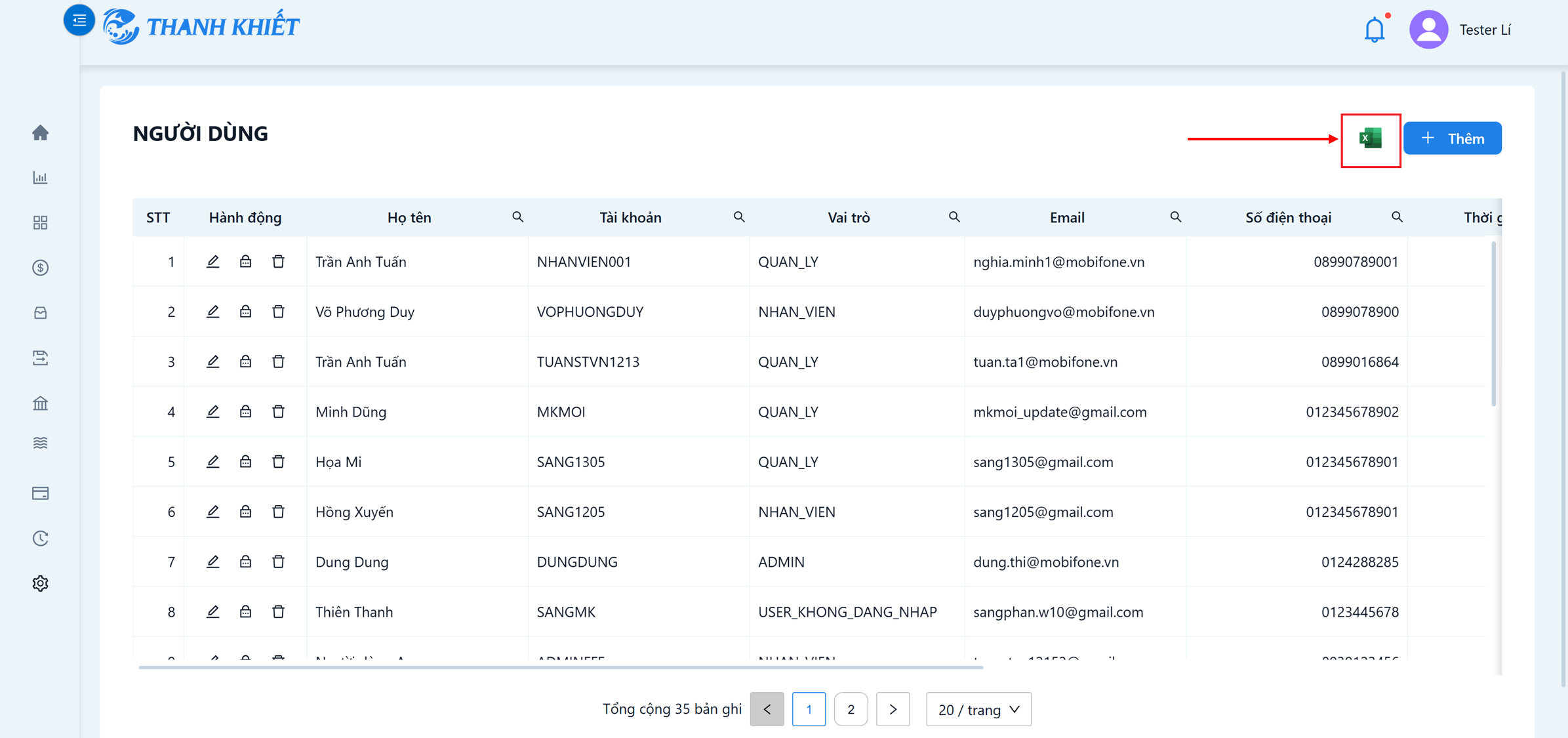Người dùng
Quản lý thông tin người dùng trong hệ thống.
1. Truy cập trang
- Chọn mục "Quản trị" từ menu chính bên trái.
- Chọn tab "Người dùng".
2. Xem danh sách người dùng
Chức năng này cho phép xem thông tin chi tiết của từng tài khoản người dùng, bao gồm các thông tin:
- STT: Số thứ tự của người dùng trong danh sách.
- Hành động: Các nút chức năng để thao tác với người dùng (sửa, đổi mật khẩu và xóa).
- Họ tên: Họ tên của người dùng.
- Tài khoản: Tên tài khoản của người dùng.
- Vai trò: Vai trò của người dùng trong hệ thống.
- Email: Email liên hệ của người dùng.
- Số điện thoại: Số điện thoại liên hệ của người dùng.
- Thời gian tạo: Thời điểm người dùng được thêm vào hệ thống.
- Người tạo: Người dùng đã thêm người dùng này vào hệ thống.
- Thời gian cập nhật: Thời điểm thông tin người dùng được cập nhật gần nhất.
- Người cập nhật: Người dùng đã thêm hoặc cập nhật thông tin người dùng này gần nhất.
3. Tìm kiếm và lọc người dùng
Chức năng này cho phép tra cứu thông tin người dùng để quản lý dữ liệu hiệu quả.
Bước 1: Chọn biểu tượng kính lúp gần tiêu đề của tên cột trên bảng -> Xuất hiện hộp thoại tìm kiếm.
Bước 2: Tùy vào cột, nhập thông tin tìm kiếm hoặc chọn từ danh sách:
- Họ tên: Nhập đầy đủ hoặc một phần họ tên người dùng vào ô tìm kiếm.
- Tài khoản: Nhập đầy đủ hoặc một phần tên tài khoản của người dùng vào ô tìm kiếm.
- Vai trò: Chọn vai trò của người dùng.
- Email: Nhập đầy đủ hoặc một phần email của người dùng vào ô tìm kiếm.
- Số điện thoại: Nhập đầy đủ hoặc một phần số điện thoại của người dùng vào ô tìm kiếm.
-
Thời gian tạo: Chọn thời gian thêm người dùng cần xem.
-
Người tạo: Nhập đầy đủ hoặc một phần tên người dùng đã thêm người dùng này vào ô tìm kiếm.
-
Thời gian cập nhật: Chọn thời gian cập nhật người dùng cần xem.
-
Người cập nhật: Nhập đầy đủ hoặc một phần tên người đã thêm hoặc cập nhật người dùng này vào ô tìm kiếm.
Bước 3: Sau khi nhập hoặc chọn thông tin cần tìm kiếm:
- Chọn nút "Tìm", danh sách sẽ được cập nhật theo điều kiện lọc (có thể lọc nhiều cột cùng lúc).
- Chọn nút "Làm mới" để hoàn tác tìm kiếm.
- Chọn nút "Đóng" để đóng hộp thoại tìm kiếm.
4. Thêm người dùng
Chức năng này cho phép tạo tài khoản người dùng mới.
Bước 1: Chọn nút "Thêm" ở góc trên bên phải màn hình.
Bước 2: Cập nhật thông tin tại hộp thoại Thêm người dùng
Bước 3: Lưu thông tin
-
Sau khi điền đầy đủ thông tin, chọn nút "Hoàn thành" ở góc dưới bên phải cửa sổ.
-
Để hủy bỏ thao tác thêm mới, chọn biểu tượng X ở góc trên bên phải cửa sổ.
Danh sách sẽ được cập nhật sau khi chọn nút "Hoàn thành".
Lưu ý: Các trường bắt buộc được đánh dấu với dấu * màu đỏ.
5. Sửa người dùng
Chức năng này cho phép cập nhật khi có thay đổi về thông tin của người dùng.
Bước 1: Chọn người dùng cần sửa
-
Trong danh sách người dùng, xác định người dùng muốn chỉnh sửa thông tin.
-
Chọn biểu tượng cây bút ở cột Hành động để tiến hành chỉnh sửa.
Bước 2: Cập nhật thông tin tại hộp thoại Sửa người dùng
Bước 3: Lưu thông tin
- Sau khi chỉnh sửa thông tin, chọn nút "Hoàn thành" ở góc dưới bên phải cửa sổ.
- Để hủy bỏ thao tác chỉnh sửa, chọn nút "Hủy" bên cạnh nút "Hoàn thành" hoặc chọn biểu tượng X ở góc trên bên phải cửa sổ.
- Danh sách sẽ được cập nhật sau khi chọn nút "Hoàn thành".
6. Sửa mật khẩu
Chức năng này cho phép cập nhật khi có thay đổi về mật khẩu của tài khoản người dùng.
Bước 1: Chọn người dùng cần sửa mật khẩu
-
Trong danh sách người dùng, xác định người dùng muốn chỉnh sửa mật khẩu.
-
Chọn biểu tượng ổ khóa ở cột Hành động để tiến hành chỉnh sửa.
Bước 2: Cập nhật thông tin tại hộp thoại Sửa mật khẩu
Bước 3: Lưu thông tin
- Sau khi chỉnh sửa thông tin, chọn nút "Hoàn thành" ở góc dưới bên phải cửa sổ.
- Để hủy bỏ thao tác chỉnh sửa, chọn nút "Hủy" bên cạnh nút "Hoàn thành" hoặc chọn biểu tượng X ở góc trên bên phải cửa sổ.
- Danh sách sẽ được cập nhật sau khi chọn nút "Hoàn thành".
7. Xóa người dùng
Chức năng này cho phép loại bỏ tài khoản không còn sử dụng hoặc bị nhập sai dữ liệu.
Bước 1: Chọn người dùng cần xóa
-
Trong danh sách người dùng, xác định người dùng muốn xóa.
-
Chọn biểu tượng thùng rác ở cột Hành động để xóa.
Bước 2: Hộp thoại xác nhận sẽ xuất hiện.
-
Để xác nhận xóa, nhấp vào nút "Xóa".
-
Để hủy thao tác xóa, nhấp vào nút "Hủy".
Danh sách sẽ được cập nhật sau khi chọn nút "Xóa".
8. Chức năng phân trang
Chức năng này cho phép điều chỉnh số lượng thông tin hiển thị trong một trang nhỏ, cũng như di chuyển đến các trang để dễ dàng theo dõi và tìm kiếm.
- Di chuyển đến khu vực phía dưới màn hình
- Chọn trang cần di chuyển đến.
9. Xuất Excel
Chức năng này cho phép xuất dữ liệu ra file Excel khi cần lưu trữ, chia sẻ hoặc phân tích thông tin ngoài hệ thống.
- Nhấn vào nút xuất Excel ở góc trên bên phải màn hình.
- File sẽ được tự động tải về thiết bị người dùng.